
Заглавная страница Избранные статьи Случайная статья Познавательные статьи Новые добавления Обратная связь КАТЕГОРИИ: ТОП 10 на сайте Приготовление дезинфицирующих растворов различной концентрацииТехника нижней прямой подачи мяча. Франко-прусская война (причины и последствия) Организация работы процедурного кабинета Смысловое и механическое запоминание, их место и роль в усвоении знаний Коммуникативные барьеры и пути их преодоления Обработка изделий медицинского назначения многократного применения Образцы текста публицистического стиля Четыре типа изменения баланса Задачи с ответами для Всероссийской олимпиады по праву 
Мы поможем в написании ваших работ! ЗНАЕТЕ ЛИ ВЫ?
Влияние общества на человека
Приготовление дезинфицирующих растворов различной концентрации Практические работы по географии для 6 класса Организация работы процедурного кабинета Изменения в неживой природе осенью Уборка процедурного кабинета Сольфеджио. Все правила по сольфеджио Балочные системы. Определение реакций опор и моментов защемления |
Набор математических объектов и формул.
Задание 1. Набрать предложенную матрицу размером 3*3.
Последовательность макрокоманд выполнения задания.
1. Открытие окна программы Microsoft Word 2003/2007. 2. Переход на английскую раскладку клавиатуры. 3. Вызов редактора формул. 4. Выбор элемента панели инструментов «Формула». Параметры:- элемент: 5. Выбор из меню математических шаблонов и знаков. Параметры:- знак: 6. 7. Установка текстового курсора. Параметры:- позиция: внутри скобок. 8. Выбор из меню математических шаблонов и знаков. Параметры:- знак: 9. Установка текстового курсора. Параметры:- позиция: левый верхний прямоугольник. 10. Печать текста. Параметры:- текст: 2. Результат: рис.3. 11. Повторение макрокоманд «Установка текстового курсора.» и «Печать текста.» для всех элементов матрицы. Результат: рис 4. 12. Установка текстового курсора. Параметры:- − позиция: за пределами рамки. 13. Сохранение документа. Параметры:- имя: формулы.
Задание 2. Напечатать формулу среднеквадратичного отклонения
1. Установка текстового курсора. Параметры:- − позиция: за пределами рамки ниже формулы матрицы. 2. Вызов редактора формул. 3. Переход на английскую раскладку клавиатуры. 4. Выбор элемента панели инструментов «Формула». Параметры:- элемент: 5. Выбор из меню математических шаблонов и знаков. Параметры:- знак: 6. Увеличение символов формулы. Параметры:- формулы: « σ » 7. Печать текста. Параметры:- текст: «=». 8. Выбор элемента панели инструментов «Формула». Параметры:- Элемент 9. Выбор из меню математических шаблонов и знаков. Параметры:- знак: 10. Выбор элемента панели инструментов «Формула». Параметры:- Элемент 11. Выбор из меню математических шаблонов и знаков. Параметры:- знак:
12. Установка текстового курсора. Параметры:- − позиция: ниже знака «Сигма». 13. Печать текста. Параметры:- текст: «i=1». 14. Установка текстового курсора. Параметры:- − позиция: выше знака «Сигма». 15. Печать текста. Параметры:- текст: «n». 16. Установка текстового курсора. Параметры:- − позиция: правее знака «Сигма». 17. Печать текста. Параметры:- текст: «(х». 18. Выбор элемента панели инструментов «Формула». Параметры:- Элемент: 19. Выбор из меню математических шаблонов и знаков. Параметры:- знак: 20. Печать текста. Параметры:- текст: «i». 21. Установка текстового курсора. Параметры:- − позиция: на уровне знака «х». 22. Печать текста. Параметры:- текст: «-». 23. Выбор элемента панели инструментов «Формула». Параметры:- Элемент 24. Выбор из меню математических шаблонов и знаков. Параметры:- знак: 25. Установка текстового курсора. Параметры:- − позиция: ниже знака «Сигма». 26. Печать текста. Параметры:- текст: «j=1». 27. Установка текстового курсора. Параметры:- − позиция: выше знака «Сигма». 28. Печать текста. Параметры:- текст: «n». 29. Установка текстового курсора. Параметры:- − позиция: правее знака «Сигма». 30. Печать текста. Параметры:- текст: «х». 31. Выбор элемента панели инструментов «Формула». Параметры:- Элемент: 32. Выбор из меню математических шаблонов и знаков. Параметры:- знак: 33. Печать текста. Параметры:- текст: «j». 34. Установка текстового курсора. Параметры:- − позиция: на уровне знака «х». 35. Печать текста. Параметры:- текст: «p». 36. Выбор элемента панели инструментов «Формула». Параметры:- Элемент: 37. Выбор из меню математических шаблонов и знаков. Параметры:- знак: 38. Печать текста. Параметры:- текст: «j».
39. Установка текстового курсора. Параметры:- − позиция: на уровне знака «p». 40. Печать текста. Параметры:- текст: «)». 41. Выбор элемента панели инструментов «Формула». Параметры:- Элемент: 42. Выбор из меню математических шаблонов и знаков. Параметры:- знак: 43. Печать текста. Параметры:- текст: «2». 44. Установка текстового курсора. Параметры:- − позиция: на уровне знака «)». 45. Печать текста. Параметры:- текст: «р». 46. Выбор элемента панели инструментов «Формула». Параметры:- Элемент: 47. Выбор из меню математических шаблонов и знаков. Параметры:- знак: 48. Печать текста. Параметры:- текст: «i». 49. Установка текстового курсора. Параметры:- − позиция: за пределами рамки. 50. Сохранение документа. Параметры:- имя: формулы.
Задание 3. Напечатать формулу плотности вероятности нормального распределения случайной величины
51.: за пределами рамки ниже формулы среднеквадратичного отклонения. 52. Вызов редактора формул. 53. Переход на английскую раскладку клавиатуры. 54. Печать текста. Параметры:- текст: «f(x)=». 55. Увеличение символов формулы. Параметры:- формулы: «f(x)=». 56. Выбор элемента панели инструментов «Формула». Параметры:- Элемент 57. Выбор из меню математических шаблонов и знаков. Параметры:- знак: 58. Печать текста. Параметры:- текст: «1». 59. Установка текстового курсора. Параметры:- − позиция: знаменатель дроби. 60. Выбор элемента панели инструментов «Формула». Параметры:- элемент: 61. Выбор из меню математических шаблонов и знаков. Параметры:- знак: 62. Выбор элемента панели инструментов «Формула». Параметры:- Элемент 63. Выбор из меню математических шаблонов и знаков. Параметры:- знак: 64. Печать текста. Параметры:- текст: «2». 65. Выбор элемента панели инструментов «Формула». Параметры:- элемент: 66. Выбор из меню математических шаблонов и знаков. Параметры:- знак: 67. Установка текстового курсора. Параметры:- − позиция: на уровне знака равенства. 68. Печать текста. Параметры:- текст: «е». 69. Выбор элемента панели инструментов «Формула». Параметры:- Элемент: 70. Выбор из меню математических шаблонов и знаков. Параметры:- знак: 71. Печать текста. Параметры:- текст: «-». 72. Выбор элемента панели инструментов «Формула». Параметры:- Элемент 73. Выбор из меню математических шаблонов и знаков. Параметры:- знак: 74. Печать текста. Параметры:- текст: «(х-а)». 75. Выбор элемента панели инструментов «Формула». Параметры:- Элемент: 76. Выбор из меню математических шаблонов и знаков. Параметры:- знак:
77. Печать текста. Параметры:- текст: «2». 78. Установка текстового курсора. Параметры:- − позиция: в знаменателе дроби показателя степени е. 79. Печать текста. Параметры:- текст: «2». 80. Выбор элемента панели инструментов «Формула». Параметры:- элемент: 81. Выбор из меню математических шаблонов и знаков. Параметры:- знак: 82. Выбор элемента панели инструментов «Формула». Параметры:- Элемент: 83. Выбор из меню математических шаблонов и знаков. Параметры:- знак: 84. Печать текста. Параметры:- текст: «2». 85. Установка текстового курсора. Параметры:- − позиция: за пределами рамки. 86. Сохранение документа. Параметры:- имя: формулы. 87. Закрытие окна программы. Параметры:- − программа: Microsoft Word.
Лабораторная работа 7 Рисование графиков функций Задание 1. Нарисовать систему декартовых координат плоскости. 1. Декартовы координаты
Последовательность макрокоманд выполнения задания Все координаты даны относительно вертикальной и горизонтальной линеек рабочего поля документа.
1. Открытие окна программы Microsoft Word. 2. Установка линеек. Параметры:- линейки: вертикальная и горизонтальная. 3. Установка режима отображения сетки. Параметры:- шаг сетки: 1 см., шаг сетки на экране: 1. 4. Установка текстового курсора. Параметры:- позиция: первая строка. 5. Печать текста. Параметры:- текст: «1. Декартовы координаты.» 6. Рисование стрелки. Параметры:- координаты начала: (2; 6), координаты конца: (12; 6), 7. Рисование стрелки. Параметры:- координаты начала: (7; 11), координаты конца: (7; 1). 8. Вставка надписи. координаты левого нижнего угла: (2; 8), координаты верхнего правого угла: (12; 7), текст: «-4 -3 -2 -1 0 1 2 3 4», размер шрифта: 14 пт. (пробелы между цифрами вставить так, чтобы цифры оказались на границе клеток) 9. Установка цвета заливки. Параметры:- цвет: нет 10. Установка цвета линии. Параметры:- цвет: нет 11. Вставка надписи. координаты левого нижнего угла: (6; 11), координаты верхнего правого угла: (7; 2), текст: «-4 -3 -2 -1 0 1 2 3 4», размер шрифта: 14 пт. (Цифры набирать по одной в строке надписи. Пустые строки между цифрами вставить так, чтобы цифры оказались на границе клеток)
12. Установка цвета заливки. Параметры:- цвет: нет 13. Установка цвета линии. Параметры:- цвет: нет 14. Вставка надписи. Параметры:- координаты левого нижнего угла: (14; 7), координаты верхнего правого угла: (15; 6), текст: «х», размер шрифта: 14 пт. 15. Установка цвета заливки. Параметры:- цвет: нет 16. Установка цвета линии. Параметры:- цвет: нет 17. Вставка надписи. координаты левого нижнего угла: (8; 1), координаты верхнего правого угла: (7; 2), текст: «у», размер шрифта: 14 пт. 18. Установка цвета заливки. Параметры:- цвет: нет 19. Установка цвета линии. Параметры:- цвет: нет Гашение выделения. 21. Рисование линии. Параметры:- координаты начала: (1; 1), координаты конца: (1,5; 1). 22. Копирование объекта. Параметры:- объект: горизонтальнаялиния длиной 0,5 см. 23. Повторить макрокоманду: «Вставка объекта. Параметры:- объект: горизонтальнаялиния длиной 0,5 см.» 7 раз. 24. Повторить макрокоманду: «Перемещение объекта. Параметры:- объект: горизонтальнаялиния длиной 0,5 см, координата х: 6, координата у: 3 (4, 5, 6, 8, 9, 10, 11).» 8 раз 25. 26. Копирование объекта. Параметры:- объект: вертикальная линия длиной 0,5 см. 27. Повторить макрокоманду: «Вставка объекта. Параметры:- объект: вертикальнаялиния длиной 0,5 см.» 8 раз. 28. Повторить макрокоманду: «Перемещение объекта. Параметры:- объект: вертикальнаялиния длиной 0,5 см, координата х: 2 (3,4,5,7,8,9,10) координата у: 7.» 7 раз 29. Выделение объектов: Параметры:- объекты: элементы рисунка декартовой системы координат. 30. Группировка объектов: Параметры:- объекты:элементы рисунка декартовой системы координат. 31. Сохранение документа. Параметры:- имя: графики функций.
Задание 2. Нарисовать график функции у = х. Последовательность макрокоманд выполнения задания Все координаты, кроме координат привязки к листу рисунка декартовой системы координат, даны относительно нарисованной системы декартовых координат. 1. Установка текстового курсора. Параметры: - позиция: строка №27 (у=13 см). 2. Печать текста. Параметры: - текст: «2. График функции у = х» 3. Выделение объекта. Параметры: - объект: рисунок декартовой системы координат. 4. Копирование объекта. Параметры:- объект: рисунок декартовой системы координат. 5. Вставка объекта. Параметры:- объект: рисунок декартовой системы координат. 6. Перемещение объекта. Параметры:- объект: рисунок декартовой системы координат, - координата х: 7, - координата у:19. (Координаты центра декартовой системы уоординат относительно линеек листа) 7. Рисование прямой линии. Параметры:- координаты начала: (-4, -4), - координаты конца: (4, 4) (Координаты относительно рисунка декартовой системы координат) 8. Вставка надписи.Параметры: - координаты левого нижнего угла: (1, 3), - координаты верхнего правого угла: (3, 4), - текст: «y = x», - размер шрифта: 14 пт., - начертание: полужирный.
9. Установка цвета заливки. Параметры: - цвет: нет 10. Установка цвета линии. Параметры: - цвет: нет 11. Рисование прямой линии. Параметры: - координаты начала: (1, 0), координаты конца: (1, 1). 12. 13. Изменение ширины линии. Параметры:- объект: прямая линия у = х. 14. Группировка объектов. Параметры: - объекты: все элементыграфика функции у = х. 15. Сохранение документа. Параметры: - имя: графики функций. Задание 3. Нарисовать график функции у=х2. Программа выполнения задания Все координаты, кроме координат привязки к листу рисунка декартовой системы координат, даны относительно декартовых координат. 1. Установка текстового курсора. Параметры: - позиция: лист2 первая строка. 2. Печать текста. Параметры: - текст: «3. График функции у = х2 (Парабола).» 3. Выделение объекта. Параметры: - объект: рисунок декартовой системы координат (лист 1). 4. Копирование объекта. Параметры:- объект: рисунок декартовой системы координат. 5. Вставка объекта. Параметры: - объект: рисунок декартовой системы координат. 6. Перемещение объекта. Параметры: - объект: рисунок декартовой системы координат, координата х: 7лист 2, координата у: 6лист2. 7. Рисование прямой линии. Параметры:- координаты начала: (1, 0), - координаты конца: (1, 1). 8. Рисование прямой линии. Параметры: - координаты начала: (-1, 1), - координаты конца: (1, 1), 9. Рисование прямой линии. Параметры: - координаты начала: (-1, 0), - координаты конца: (-1, 1). 10. Рисование прямой линии. Параметры: - координаты начала: (2, 0), - координаты конца: (2, 4), 11. Рисование прямой линии. Параметры: - координаты начала: (2, 4), - координаты конца: (-2, 4). 12. Рисование прямой линии. Параметры: - координаты начала: (-2, 0), - координаты конца: (-2, 4), 13. Вставка надписи.Параметры: - координаты левого нижнего угла: (2, 4), - координаты верхнего правого угла: (4, 5), - текст: «у = х2», - размер шрифта: 14 пт, - начертание: полужирный. 14. Установка цвета заливки. Параметры: - цвет: нет 15. Установка цвета линии. Параметры: - цвет: нет 16. Рисование кривой линии. Параметры: - точки: (-2, 4), (-1, 1), (0,0), (1,1), (2,4). 17. 18. Группировка объектов. Параметры:- - объекты: все элементыграфика параболы. 19. Сохранение документа. Параметры: - имя: графики функций.
|
|||||||||
|
Последнее изменение этой страницы: 2016-08-16; просмотров: 332; Нарушение авторского права страницы; Мы поможем в написании вашей работы! infopedia.su Все материалы представленные на сайте исключительно с целью ознакомления читателями и не преследуют коммерческих целей или нарушение авторских прав. Обратная связь - 3.14.253.152 (0.087 с.) |
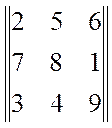
 «Шаблоны скобок».
«Шаблоны скобок». , элемент: «Шаблоны скобок».
, элемент: «Шаблоны скобок».
 «Шаблоны матриц». Результат: рис. 1.
«Шаблоны матриц». Результат: рис. 1. «матрица 3*3», элемент: «Шаблоны матриц». Результат: рис. 2.
«матрица 3*3», элемент: «Шаблоны матриц». Результат: рис. 2. Изображение, приведенное на рис. 4 соответствует требуемому заданию набрать матричное выражение. Таким образом, выполняя написанные макрокоманды, мы получаем нужное матричное выражение.
Изображение, приведенное на рис. 4 соответствует требуемому заданию набрать матричное выражение. Таким образом, выполняя написанные макрокоманды, мы получаем нужное матричное выражение.
 «Греческие буквы».
«Греческие буквы». «сигма», элемент: «Греческие буквы».
«сигма», элемент: «Греческие буквы». : «Шаблоны дробей и радикалов».
: «Шаблоны дробей и радикалов». «квадратный корень», элемент: «Шаблоны дробей и радикалов».
«квадратный корень», элемент: «Шаблоны дробей и радикалов». : «Шаблоны сумм».
: «Шаблоны сумм». «сумма с верхним и нижним индексом», элемент: «Шаблоны сумм».
«сумма с верхним и нижним индексом», элемент: «Шаблоны сумм». «Шаблоны верхних и нижних индексов».
«Шаблоны верхних и нижних индексов». «нижний индекс», элемент: «Шаблоны верхних и нижних индексов».
«нижний индекс», элемент: «Шаблоны верхних и нижних индексов». : «Шаблоны сумм».
: «Шаблоны сумм». «верхний индекс», элемент: «Шаблоны верхних и нижних индексов».
«верхний индекс», элемент: «Шаблоны верхних и нижних индексов».

 «дробь», элемент: «Шаблоны дробей и радикалов».
«дробь», элемент: «Шаблоны дробей и радикалов». «Греческие буквы».
«Греческие буквы». «квадратный корень», элемент: «Шаблоны дробей и радикалов».
«квадратный корень», элемент: «Шаблоны дробей и радикалов». «пи», элемент: «Греческие буквы».
«пи», элемент: «Греческие буквы». Выполняя указанные макрокоманды, получим формулу плотности вероятности нормального распределения случайной величины.
Выполняя указанные макрокоманды, получим формулу плотности вероятности нормального распределения случайной величины.

 Рисование линии. Параметры:- координаты начала: (1; 1), координаты конца: (1; 1,5).
Рисование линии. Параметры:- координаты начала: (1; 1), координаты конца: (1; 1,5).
 Рисование прямой линии. Параметры: - координаты начала: (0, 1), - координаты конца: (1, 1).
Рисование прямой линии. Параметры: - координаты начала: (0, 1), - координаты конца: (1, 1). Изменение ширины линии. Параметры: - объект: парабола у=х2.
Изменение ширины линии. Параметры: - объект: парабола у=х2.


